Biểu tượng cảm xúc là một cách thú vị, nhanh chóng và dễ dàng để truyền đạt những điều đơn giản như phản ứng cảm xúc hoặc những gì bạn đang làm. Bạn có thể nhập chúng bằng cách nhập dấu hai chấm, sau đó nhập tên của biểu tượng cảm xúc. Cửa sổ tin nhắn cũng sẽ đề xuất các biểu tượng cảm xúc hoàn thành tự động. Bằng cách này, bạn không cần biết tên đầy đủ của biểu tượng cảm xúc. Ngoài ra, bạn có thể sử dụng bộ chọn biểu tượng cảm xúc trong hộp tin nhắn để chọn biểu tượng cảm xúc bạn muốn chèn vào tin nhắn của mình. Bạn cũng có thể phản ứng với các tin nhắn biểu tượng cảm xúc thông qua thanh phản ứng bằng một cú nhấp chuột.
Cách thay đổi tùy chọn biểu tượng cảm xúc trong Slack
Nếu bạn muốn xem lại và đặt các tùy chọn biểu tượng cảm xúc của mình, hãy chuyển đến tùy chọn của bạn. Để thực hiện việc này, hãy nhấp vào ảnh hồ sơ của bạn ở góc trên cùng bên phải, sau đó nhấp vào “Tùy chọn”.
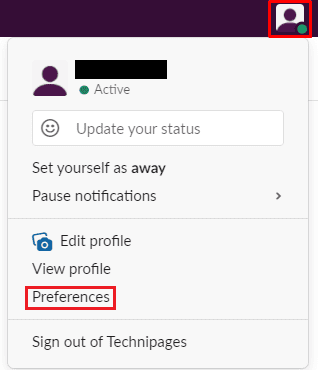 Nhấp vào ảnh hồ sơ của bạn ở góc trên cùng bên phải, sau đó nhấp vào “Tùy chọn”.
Nhấp vào ảnh hồ sơ của bạn ở góc trên cùng bên phải, sau đó nhấp vào “Tùy chọn”.Khi đã ở trong tùy chọn của bạn, hãy chuyển sang tab “Tin nhắn và phương tiện”. Cuộn xuống phần “Biểu tượng cảm xúc”. Hộp kiểm đầu tiên, có nhãn “Hiển thị biểu tượng cảm xúc dưới dạng văn bản thuần túy”, ngăn biểu tượng cảm xúc hiển thị. Thay vào đó, hãy in bản đối chiếu văn bản của nó. Có thể đặt “Show JUMBOMOJI” nếu bạn muốn các tin nhắn chỉ chứa tối đa 23 biểu tượng cảm xúc hiển thị các biểu tượng cảm xúc lớn.
“Chuyển đổi biểu tượng cảm xúc đã nhập của tôi thành biểu tượng cảm xúc như thế này: D trở thành 😄” được sử dụng để xác định xem biểu tượng cảm xúc có được thay đổi thành biểu tượng cảm xúc tương ứng của chúng hay không. “Hiển thị phản ứng bằng một cú nhấp chuột trên tin nhắn” cho phép bạn đặt xem có ba biểu tượng cảm xúc trong bảng phản ứng để bạn có thể phản ứng với một bài đăng chỉ bằng một cú nhấp chuột hay không.
Cuối cùng, ngay bên dưới hộp kiểm phản ứng bằng một lần nhấp, bạn có thể chọn ba biểu tượng cảm xúc mà bạn muốn đưa vào danh sách phản ứng bằng một lần nhấp. Nhấp vào từng hộp trong ba hộp để mở bộ chọn biểu tượng cảm xúc, sau đó chọn biểu tượng cảm xúc bạn muốn cung cấp.
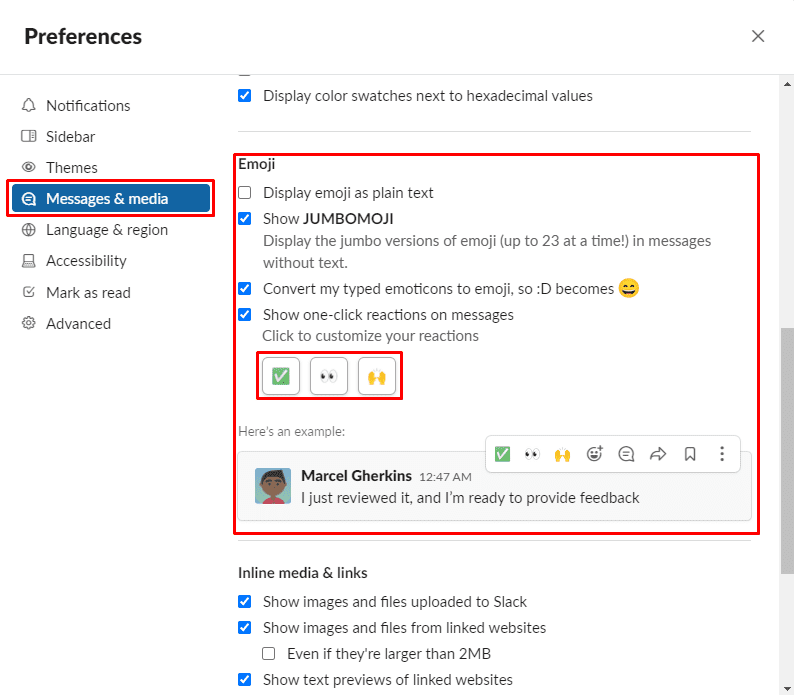 Đặt từng tùy chọn biểu tượng cảm xúc theo sở thích cá nhân của bạn.
Đặt từng tùy chọn biểu tượng cảm xúc theo sở thích cá nhân của bạn.Không phải ai cũng thích cách hoạt động của biểu tượng cảm xúc trong Slack. Nếu bạn không thích nó và muốn thay đổi giao diện của biểu tượng cảm xúc trong Slack, hướng dẫn này sẽ giúp bạn khám phá các tùy chọn của mình.
